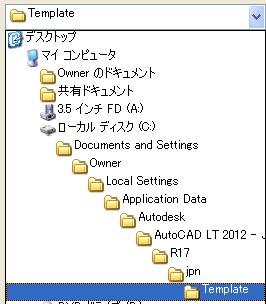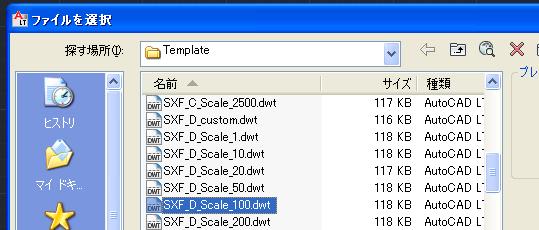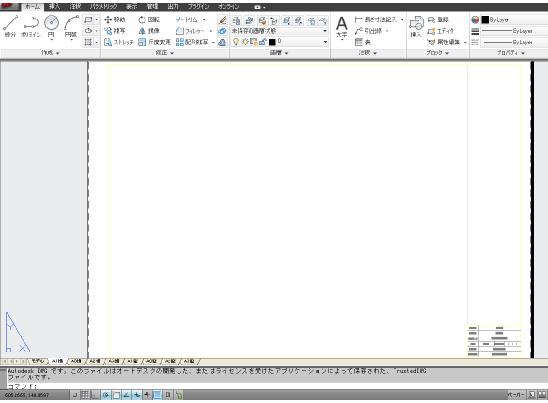[HOME] [はじめて使うLT] [AutoCAD作図フロー] [LT2015使い方] [LT2013使い方] [LT2004使い方] [AutoCAD Mac] [Auto3D入門] [各種ダウンロード] |
||
|
||||||||||
█(1)CAD製図基準案テンプレートの開き方 このテンプレートを開くにはAutoCADのアプリケーションボタンから"開く"を選択してファイルの種類を"図面テンプレート(※.dwt)"にします。
そこに出てくるdwt拡張子の付いたファイルがテンプレートになります。 (注 テンプレートファイルの実際の場所は下図を参考にしてください。) 例えばファイル名がSXF_D_Scale_100.dwt があります。一番最初の"SXF"とは電子納品の標準ファイルのことだと思われます。次に"D"は設計用図面のことです。Scale_100に関しては1:100の縮尺を表しています。その他に"S"は測量用図面、"C"は施工用図面、"M"は維持管理用図面を表しています。 今回はチュートリアルとして"SXF_D_Scale_100.dwt"(1:100の縮尺の設計用図面)を開き、A3横のレイアウト画面を使用して説明していきます。
テンプレートファイルを開いた画面が下図です。最初からレイアウト画面です。
タブを確認すると"モデル"ではなくて"レイアウト"の"A1横"になっています。その他にもA3横等あります。必要な用紙の大きさに1:100で作図できるようになっています。 上書き保存を防ぐため違う場所に保存します。アプリケーションボタンから"名前を付けて保存"を選択、デスクトップを指定して保存します。
注)デスクトップ等にコピーしたテンプレートファイルをダブルクリックで開いた場合、開かれるファイルはDWTではなくてDWGファイルになっています。
|
|||||||||||||||||||||||||||||
|
|||||||||||||||||||||||||||||
|
|||||||||